Windows11/10のコマンドプロンプトで算術演算を実行する
この投稿では、コマンドプロンプトで算術演算を実行するのを支援します。 Windows11/10の場合。コマンドプロンプトウィンドウには、除算の実行に役立つミニ電卓が付属しています 、追加 、乗算 、および減算 2つ以上の番号の場合。操作ごとに非常に簡単なコマンドがあります。
Windows 11/10には、標準、プログラマー、科学、およびその他の種類の電卓を提供する電卓アプリも用意されていますが、コマンドプロンプトを使用して基本的な数学(または小数点なしの初等算術演算)を実行したい場合は、この投稿が役立ちます。
コマンドプロンプトで算術演算を実行する
最初に、Windowsの[検索]ボックスまたは[ファイル名を指定して実行]コマンドボックスを使用してコマンドプロンプトを起動する必要があります。その後、コマンドを実行できます。
1]追加
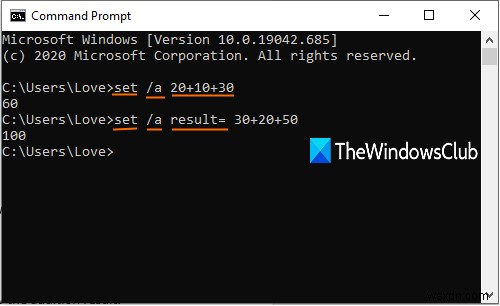
2つ以上の数値を加算するコマンドは次のとおりです。
set /a num1+num2+num3
num1、num2などを実際の数値(5、10など)に置き換えて、Enterキーを押します。結果が表示されます。
または、次のような追加コマンドを実行することもできます:
set /a result= num1+num2+num3
ここでも、num1、num2の値を実際の数値に置き換えると、加算結果が表示されます。
2]分割
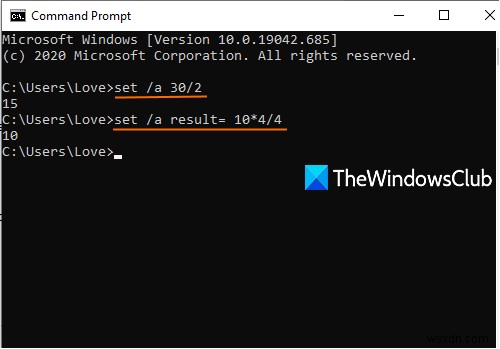
除算演算の場合、コマンドは次のとおりです。
set /a num1/num2
乗算と除算の演算を一緒に実行することもできます。コマンドは次のようになります:
set /a result=num1*num2/num3
コマンドを実行すると、出力が提供されます。
3]減算
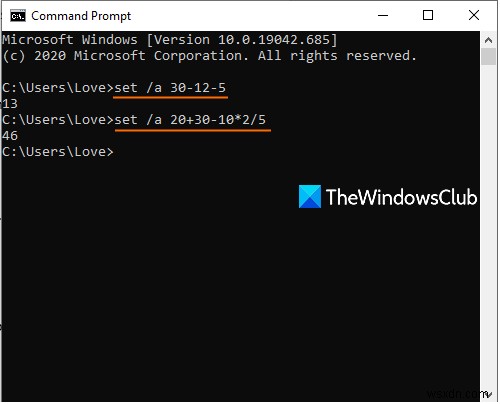
減算コマンドも非常に簡単です。 2つ以上の番号で実行できます。ここにあります:
set /a num1-num2-num3
実際の数値を追加すると、結果が目の前に表示されます。
それに加えて、加算、乗算、除算などの減算を一度に実行することもできます。コマンドは次のようになります:
set /a num1+num2-num3*num4/num6
4]掛け算
コマンドプロンプトを使用して乗算を実行するには、コマンドは次のとおりです。
set /a num1*num2*num3
または、次のようにこのコマンドを実行することもできます:
set /a result= num1*num2
乗算は、加算、減算、除算を一緒に行うこともできます。それに応じて数字を追加するだけで、結果が得られます。
これは、コマンドプロンプトで算術演算を実行する方法です。
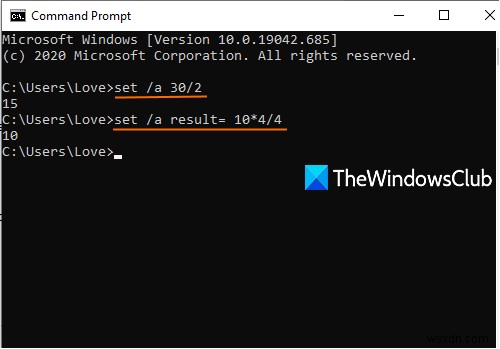
-
Windows11/10で高度なコマンドプロンプトを開く方法
Webで紹介されている多くの修正と調整では、管理者としてコマンドプロンプトウィンドウを開く必要があります。 。多くの記事では、昇格したコマンドプロンプトを開く実際の手順について言及されていないため、これは技術者以外の人にとっては混乱を招く可能性があります。 ほとんどの場合、通常のユーザーとしてコマンドプロンプトウィンドウを開くだけで十分です。ただし、管理者権限が必要になる場合があります。 –昇格したコマンドプロンプトウィンドウで特定のアクションを実行する必要があります。 昇格したコマンドプロンプトとは何ですか? 昇格されたコマンドプロンプトモードはWindowsVistaで導入さ
-
Windows 11/10 でコマンド プロンプトが機能しない問題を修正する方法
コマンドプロンプトがデバイスで動作しなくなった?心配しないで!この問題は、投稿で説明したいくつかの回避策に従うことで簡単に解決できます。 コマンド プロンプトは、高度な管理タスクを実行できる強力な Windows ユーティリティです。また、特定の種類の重大な Windows の問題を解決するための一般的なエラーやバグに対処するための単純なトラブルシューティングにもよく使用されます。 したがって、はい、コマンド プロンプトでデバイスを開けない場合は、この問題を優先的に解決する必要があります。この投稿では、Windows 11 での「コマンド プロンプトが機能しない」問題を修正するために使用
